Integrace Minecraftu a Twitch: Jak na to?
Minecraft a Twitch jsou dvě populární platformy, které znají všichni hráči. Spojení těchto dvou světů, tedy používání Minecraftu s Twitchem, získává v poslední době na popularitě. Minecraft je oblíbený pro svou hratelnost a výzvy, zatímco Twitch je známý díky streamování. Stále více lidí hledá informace o tom, jak tyto dvě platformy propojit. Tento článek popisuje, jak lze Minecraft využívat s Twitchem. Než se pustíte do samotného procesu, je důležité si uvědomit, že původní Twitch Launcher již není dostupný. Místo toho se používá jiný postup pro instalaci modifikací, které vám umožní streamovat Minecraft.
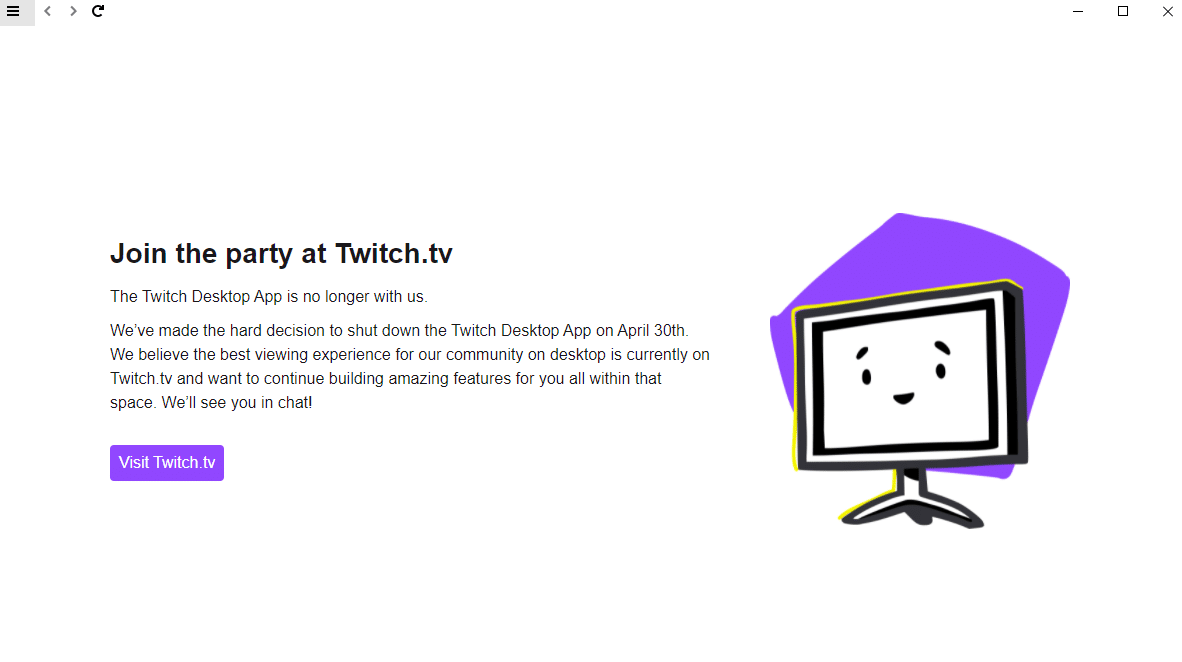
Instalace modpacku pro Minecraft
V následujících krocích si ukážeme, jak instalovat modpacky pro Minecraft pomocí nástroje, který nahradil Twitch Launcher.
Krok 1: Instalace správce modů
Prvním krokem je instalace aplikace třetí strany, která vám umožní spravovat mody a doplňky pro Minecraft. Tuto aplikaci stáhnete pomocí webového prohlížeče na svém počítači.
1. Otevřete nabídku Start, zadejte Google Chrome a klikněte na Otevřít.
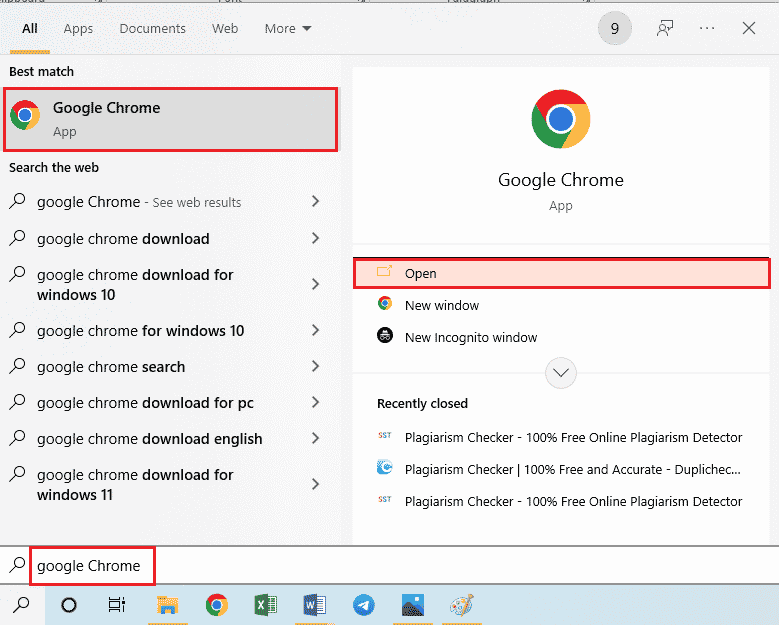
2. Navštivte oficiální web CurseForge a přihlaste se ke svému účtu.
Poznámka: CurseForge je aplikace, která se používá pro instalaci modpacků pro Minecraft.
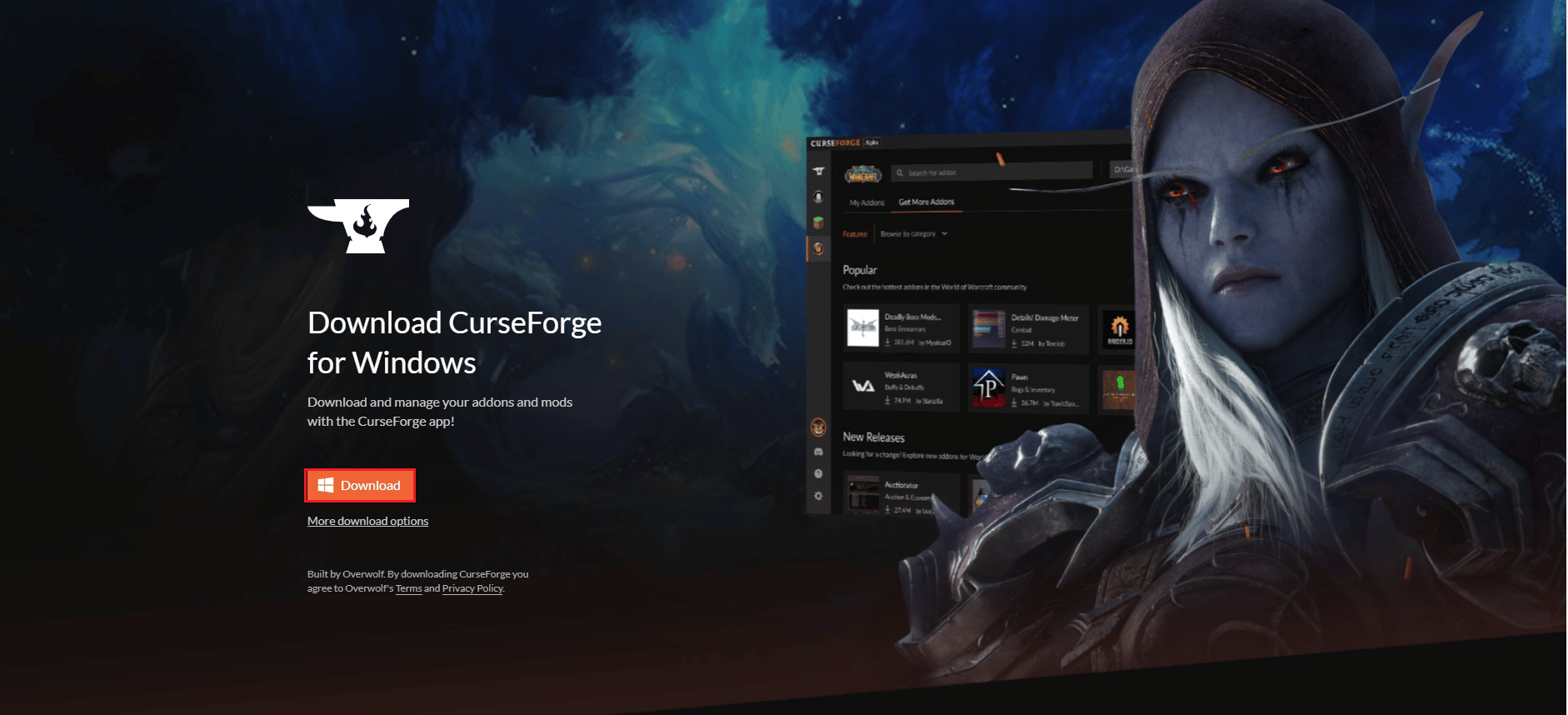
3. Klikněte na tlačítko „Stáhnout“ a postupujte podle instrukcí na obrazovce.
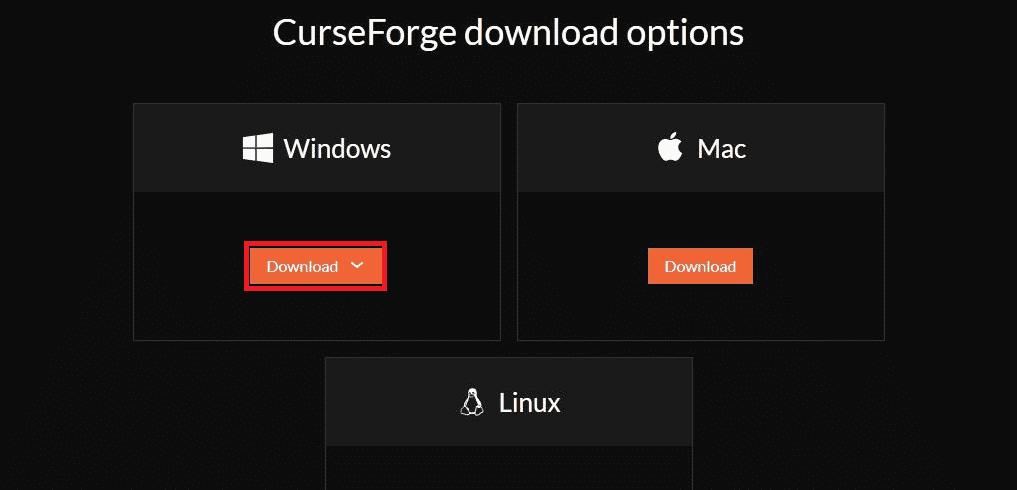
4. Spusťte stažený instalační soubor a dokončete instalaci aplikace CurseForge.
Krok 2: Instalace Minecraft Mod Pack
Nyní, když máte nainstalovaného správce modů, můžete si do něj přidat svůj modpack pro Minecraft. Využijeme k tomu aplikaci Twitch.
1. Stiskněte klávesu Windows, napište Twitch a klikněte na Otevřít.

2. Přihlaste se ke svému účtu Twitch pomocí svého uživatelského jména a hesla.
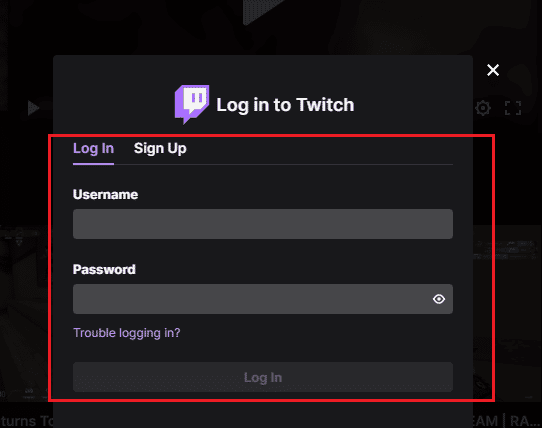
3. V horní liště klikněte na záložku „Mods“ a poté vyberte „Minecraft“.
Poznámka: Pro vyhledání konkrétního modpacku můžete použít vyhledávací lištu v pravém horním rohu.
Krok 3: Aktivace Minecraftu v Launcheru
V tomto kroku aktivujeme možnost používání modpacků v Minecraftu. Tím umožníme instalovat modifikace přímo do hry.
1. Klikněte na ikonu šipky dolů a v zobrazené nabídce vyberte „Nastavení“.
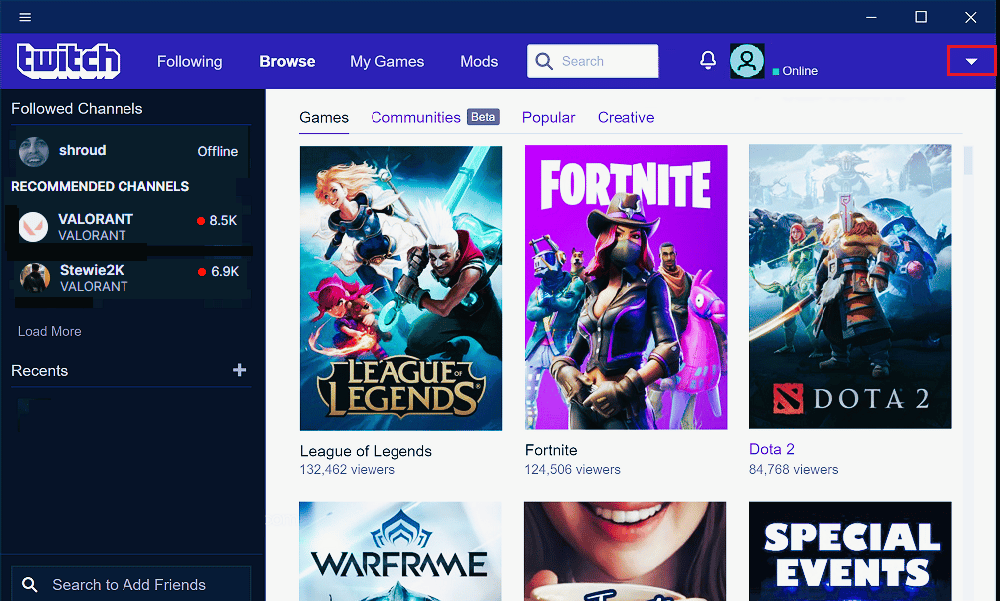
2. V seznamu na levé straně klikněte na „Minecraft“.
3. Zapněte přepínač u možnosti „Správa modů“.
4. V sekci „Způsob spouštění“ vyberte „Nativní spouštěč“.
5. V dolní části okna klikněte na tlačítko „Hotovo“.
Krok 4: Instalace Modů v Modpacku
Nyní se můžeme pustit do instalace konkrétních modifikací v rámci vybraného modpacku.
1. Přejděte zpět na záložku „Mods“ a klikněte na vybraný Minecraft modpack.
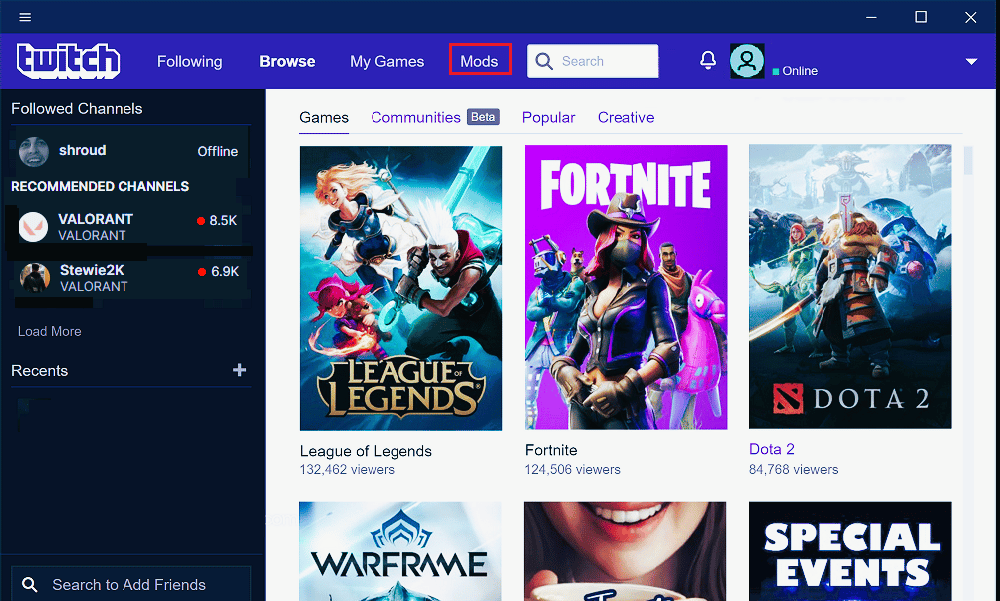
2. Vyberte možnost „Procházet všechny modpacky“.
Poznámka: Tím se dostanete k seznamu modifikací, které můžete do modpacku instalovat. Můžete také vybrat „Procházet FTB modpacky“ pro modifikace od Feed the Beast, nebo „Vytvořit vlastní profil“ pro import vlastních modpacků.
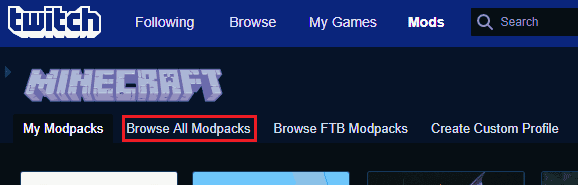
3. Pomocí vyhledávací lišty vlevo nahoře najděte požadovaný mod.
4. Najeďte myší na obrázek modu, klikněte na tlačítko „Instalovat“ a postupujte podle instrukcí na obrazovce.
Krok 5: Připojení k serveru (volitelné)
Pokud chcete hrát Minecraft s modifikacemi na konkrétním serveru, můžete tak učinit podle následujících kroků:
1. Přejděte na záložku „Moje modpacky“ a klikněte na tlačítko „Hrát“ u nainstalovaného modpacku.
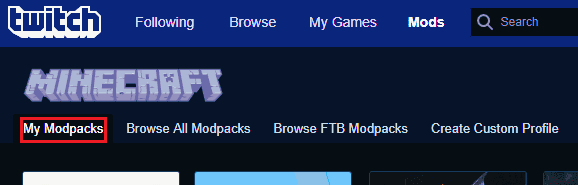
2. V okně, které se objeví, klikněte znovu na tlačítko „Hrát“.
3. Klikněte na možnost „Více hráčů“.
4. V dolní části klikněte na možnost „Přidat server“.
5. Do pole „Adresa serveru“ zadejte IP adresu serveru, ke kterému se chcete připojit a do pole „Název serveru“ zadejte jakýkoliv název.
Poznámka: IP adresu serveru zjistíte pomocí aplikace „Příkazový řádek“. Zadejte „ipconfig all“ a zkopírujte adresu uvedenou u položky „IPv4“.
6. Klikněte na tlačítko „Hotovo“.
7. Klikněte na tlačítko „Připojit k serveru“ pro připojení k serveru.
Toto jsou kroky pro instalaci a používání Minecraftu s modifikacemi pomocí CurseForge a Twitch.
Tip pro pokročilé: Instalace konkrétní verze modu
Pokud máte problémy s RAM nebo s kompatibilitou modů, můžete si nainstalovat konkrétní verzi modu.
1. Spusťte Twitch Launcher na vašem PC.

2. Vyhledejte svůj modpack v liště vyhledávání a klikněte na něj.
3. Přejděte na záložku „Verze“ a klikněte na ikonu stahování u vybrané verze modu.
4. Klikněte na tlačítko „Pokračovat“ pro instalaci modu.
5. Po instalaci modu klikněte na tlačítko „Hrát“ a spusťte hru.
Často kladené otázky (FAQ)
| Otázka 1: Mohu hrát Minecraft přímo v aplikaci Twitch? |
| Odpověď: Ano, ale pro spuštění hry s modifikacemi je potřeba launcher třetí strany, jako je CurseForge. |
| Otázka 2: Je bezpečné instalovat Minecraft mody a Twitch Launcher? |
| Odpověď: Ano, pokud stahujete software z oficiálních a ověřených zdrojů, je to bezpečné. |
Doufáme, že vám tento článek pomohl pochopit proces instalace a používání Minecraftu s Twitchem. Pokud máte nějaké dotazy nebo návrhy, neváhejte je zanechat v sekci komentářů níže.